2023-08-03 05:30
Win10系统如何切换黑暗模式_Win10系统切换黑暗模式的步骤
win10系统是个很好用的系统,但是很多用户可能会觉得晚上有些刺眼,但是又不会调整黑暗模式,今天就带大家一起来学习一下win10系统是如何切换黑暗模式的。

【win10系统切换常见问题】
win10系统如何切换黑暗模式1、右击开始按钮,点击设置
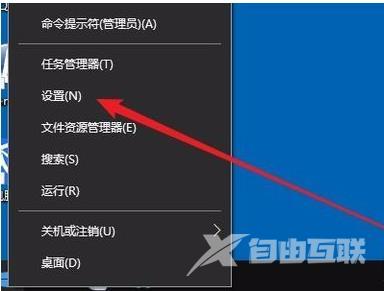
2、在弹出界面点击个性化
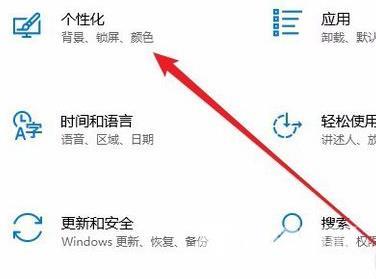
3、在个性化选择界面中点击颜色
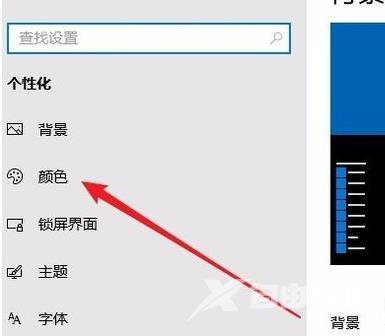
4、在左侧新界面中点击选择默认应用模式
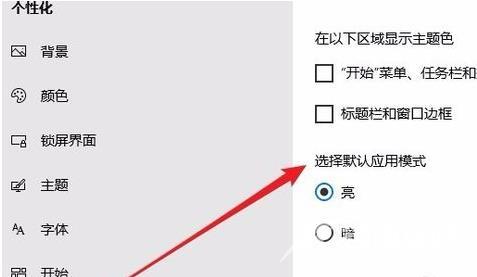
5、点击暗
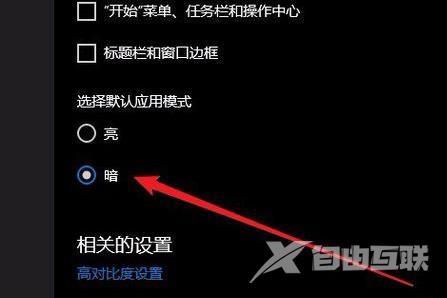
6、打开管理器,此时界面以变为黑暗模式
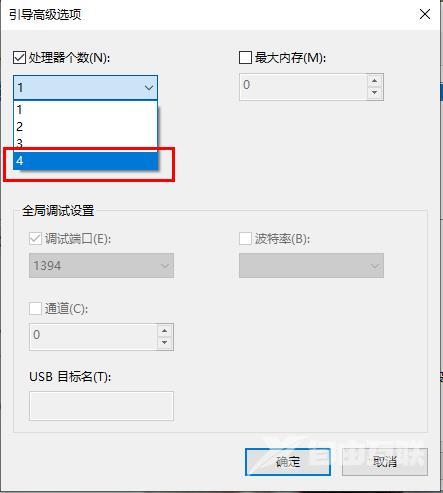
阅读本文的人还阅读:
Win8系统关闭禁用windows search功能的操作方法